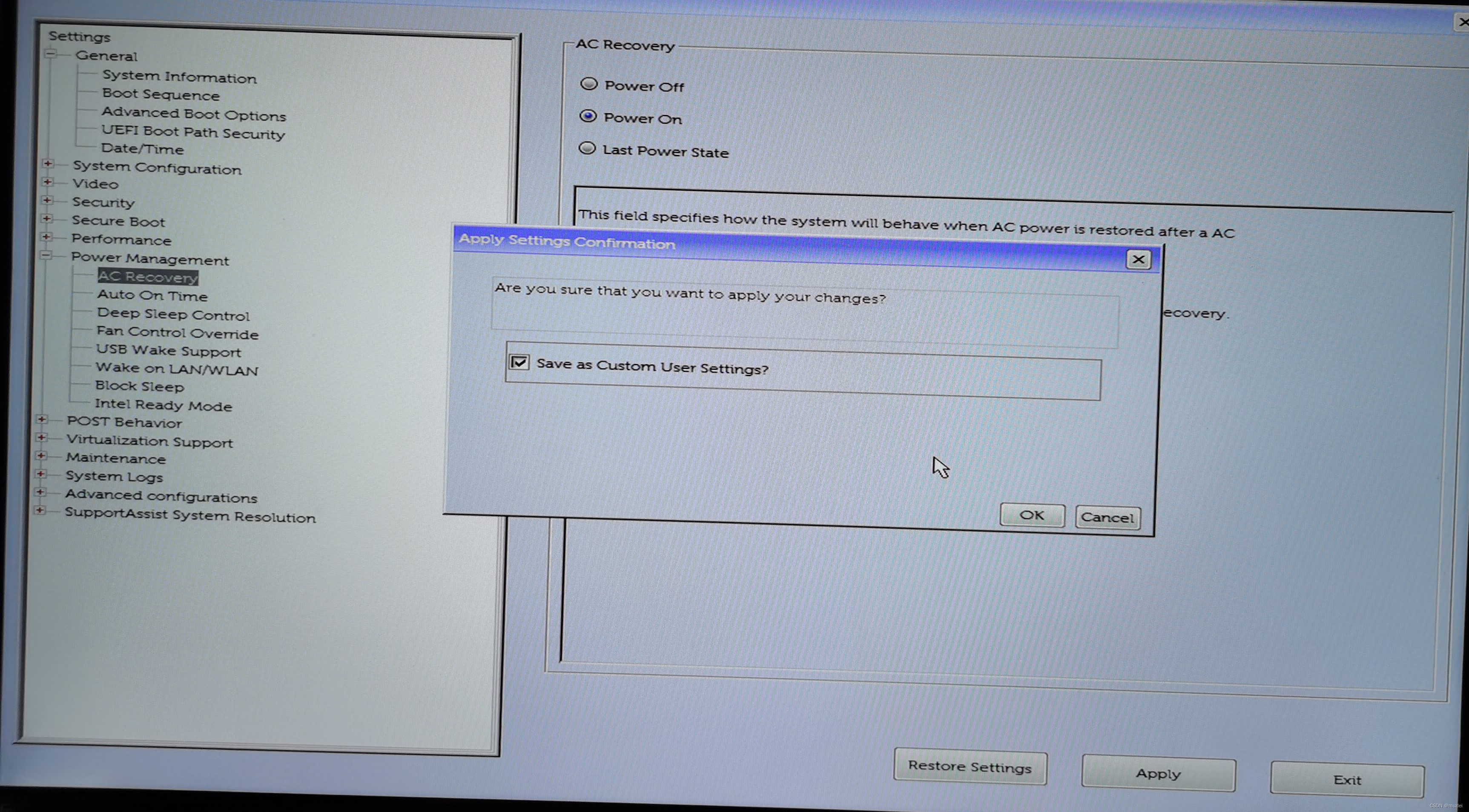onShow: function () {
let supportGetUpdateManager = uni.canIUse("getUpdateManager");
if (!supportGetUpdateManager) {
return;
} else {
let updateManager = uni.getUpdateManager();
if (!updateManager) {
return;
} else {
updateManager.onCheckForUpdate(function (res) {
if (res.hasUpdate) {
updateManager.onUpdateReady(function () {
uni.showModal({
title: "更新提示",
content: "新版本已经准备好,是否重启应用?",
success: function (res) {
if (res.confirm) {
updateManager.applyUpdate();
} else {
uni.showModal({
title: "更新提示",
content: "您取消了更新,新版本已经上线啦~,请您删除当前小程序,到微信 “发现-小程序” 页,重新搜索打开哦~",
});
}
},
});
});
updateManager.onUpdateFailed(function () {
uni.showModal({
title: "已经有新版本了哟~",
content: "新版本已经上线啦~,请您删除当前小程序,到微信 “发现-小程序” 页,重新搜索打开哦~",
});
});
} else {
// 提示用户新版本信息或者进行其他操作
}
});
}
}文章来源:https://www.toymoban.com/news/detail-778178.html
},文章来源地址https://www.toymoban.com/news/detail-778178.html
到了这里,关于设置小程序自动更新的文章就介绍完了。如果您还想了解更多内容,请在右上角搜索TOY模板网以前的文章或继续浏览下面的相关文章,希望大家以后多多支持TOY模板网!